|
BULLES DE JUIN 
Grazie Evalynda per l'invito a tradurre i suoi tutorial 
qui puoi trovare qualche risposta ai tuoi dubbi. Se l'argomento che ti interessa non è presente, ti prego di segnalarmelo. Questo tutorial è stato realizzato con PSPX8 e tradotto con PSPX3 e PSPX, ma può essere realizzato anche con le altre versioni di PSP. Dalla versione X4, il comando Immagine>Rifletti è stato sostituito con Immagine>Capovolgi in orizzontale, e il comando Immagine>Capovolgi con Immagine>Capovolgi in verticale. Nelle versioni X5 e X6, le funzioni sono state migliorate rendendo disponibile il menu Oggetti. Con la nuova versione X7, sono tornati Rifletti>Capovolgi, ma con nuove varianti. Vedi la scheda sull'argomento qui  traduzione in inglese/english translation qui/here traduzione in inglese/english translation qui/here Le vostre versioni qui Le vostre versioni quiOccorrente: Materiale qui Per il tube e la maschera grazie Renée e Narah. (in questa pagina trovi i links ai siti dei creatori dei materiali utilizzati) Filtri: se hai problemi con i filtri, consulta la mia sezione filtri qui Filters Unlimited 2.0 qui DSB Flux - Bubbles, Radial Transmission qui Simple - Top Left Mirror qui Mehdi - Sorting Tiles qui Graphics Plus - Quick Tile II qui Mura's Meister - Perspective Tiling qui Carolaine and Sensibility - CS-DLines qui I filtri Simple e Graphics Plus si possono usare da soli o importati in Filters Unlimited (come fare vedi qui) Se un filtro fornito appare con questa icona  non esitare a cambiare modalità di miscelatura e opacità secondo i colori utilizzati. Non dimenticare di cancellare le firme sui tubes (e di non salvare le modifiche quando li chiuderai). Apri la maschera in PSP e minimizzala con il resto del materiale. 1. Passa il colore di primo piano a Gradiente e seleziona il gradiente Argento metallico (Corel_06_023), stile Lineare. 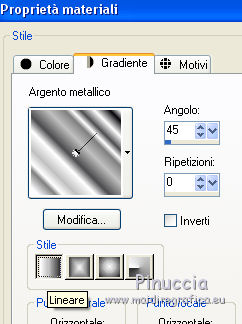 Imposta il colore di sfondo con un colore a scelta; per l'esempio #613c9b. 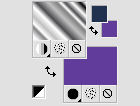 2. Apri una nuova immagine trasparente 800 x 500 pixels, e riempila  con il gradiente. con il gradiente.Effetti>Plugins>Dsb Flux - Bubbles.  Effetti>Plugins>Mehdi - Sorting Tiles. 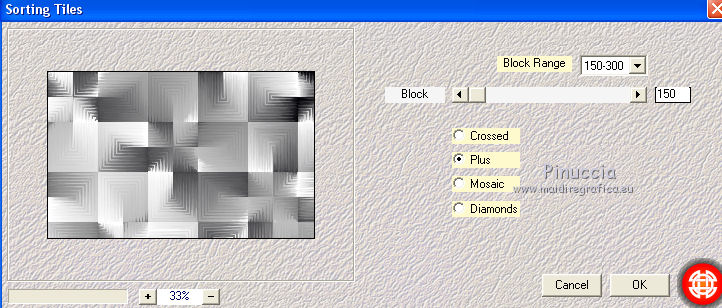 3. Livelli>Duplica. Immagine>Ridimensiona, al 50%, tutti i livelli non selezionato. Effetti>Effetti geometrici>Sfera.  Ripeti l'Effetto ancora due volte. 4. Immagine>Ridimensiona, al 10%, tutti i livelli non selezionato. Effetti>Effetti di bordo>Aumenta. Tasto K per attivare lo strumento Puntatore  e imposta Posizione X: 50,00 e Posizione Y: 50,00 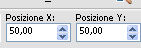 5. Effetti>Plugins>Simple - Top Left Mirror. 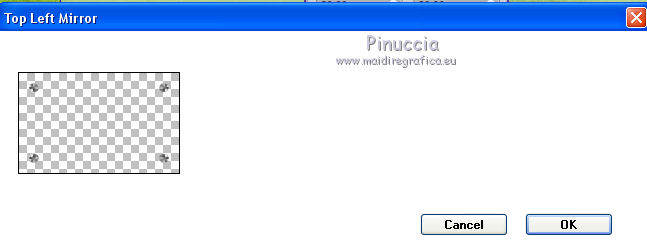 Effetti>Effetti 3D>Sfalsa ombra, colore nero. 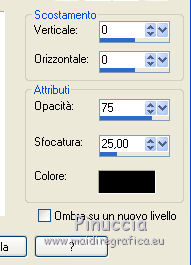 6. Livelli>Nuovo livello raster. Riempi  con il tuo colore di sfondo. con il tuo colore di sfondo.Livelli>Disponi>Porta sotto. 7. Attiva il livello Raster 1. Cambia la modalità di miscelatura di questo livello in Luminanza (esistente) e rimani posizionato su questo livello. Attiva lo strumento Selezione  (non importa il tipo di selezione impostato, perchè con la selezione personalizzata si ottiene sempre un rettangolo) clicca sull'icona Selezione personalizzata  e imposta i seguenti settaggi.  8. Effetti>Plugins>DSB Flux - Radial Transmission. 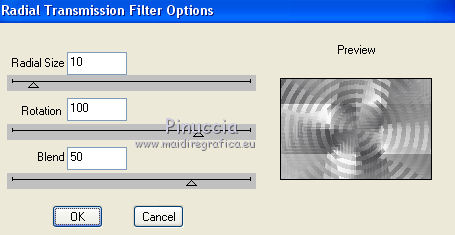 Mantieni selezionato. 9. Livelli>Nuovo livello raster. Imposta il colore di primo piano con il colore bianco. Riempi  il livello con il colore bianco. il livello con il colore bianco.Livelli>Nuovo livello maschera>Da immagine. Apri il menu sotto la finestra di origine e vedrai la lista dei files aperti. Seleziona la maschera NarahsMasks_1536  Livelli>Unisci>Unisci gruppo. Mantieni selezionato. 10. Livelli>Nuovo livello raster. Effetti>Effetti 3D>Ritaglio. 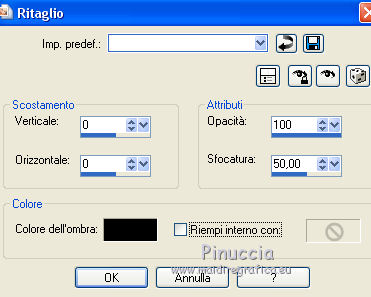 Mantieni sempre selezionato. 11. Selezione>Modifica>Seleziona bordature selezione.  Riempi  la selezione con il tuo colore di sfondo. la selezione con il tuo colore di sfondo.Effetti>Effetti di trama>Intessitura - colore intessitura bianco #ffffff. 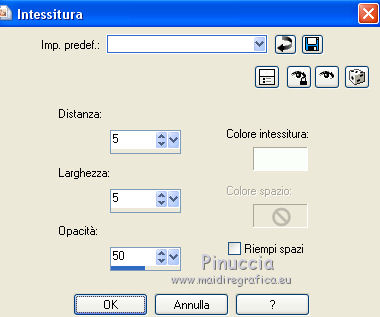 Effetti>Effetti di bordo>Aumenta di più. Mantieni ancora selezionato. 12. Effetti>Effetti 3D>Smusso a incasso. 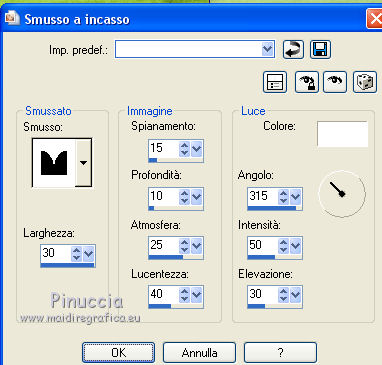 Selezione>Deseleziona. 13. Apri il tube Bulles e vai a Modifica>Copia. Torna al tuo lavoro e vai a Modifica>Incolla come nuovo livello. Strumento Puntatore  e imposta Posizione X: 495,00 e Posizione Y: 100,00 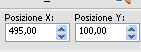 Cambia la modalità di miscelatura di questo livello in Filtra. Livelli>Duplica. Livelli>Unisci>Unisci giù. 14. Attiva il livello Raster 1. Livelli>Duplica. Effetti>Plugins>Mura's Meister - Perspective Tiling. 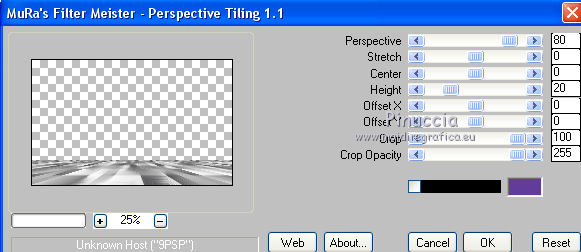 Cambia la modalità di miscelatura di questo livello in Moltiplica. Effetti>Effetti 3D>Sfalsa ombra, colore nero. 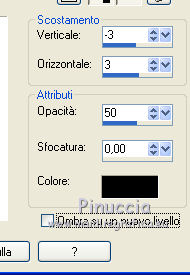 15. Selezione>Seleziona tutto. Immagine>Aggiungi bordatura, 10 pixels, simmetriche, con il tuo colore di sfondo. Selezione>Inverti. Effetti>Effetti di trama>Intessitura, con i settaggi precedenti. Effetti>Effetti di bordo>Aumenta di più. Effetti>Effetti 3D>Smusso a incasso, con i settaggi precedenti. 16. Selezione>Seleziona tutto. Modifica>Copia. Immagine>Aggiungi bordatura, 30 pixels, simmetriche, colore bianco. Selezione>Inverti. Modifica>Incolla nella selezione. 17. Effetti>Plugins>Graphics Plus - Quick Tile II. 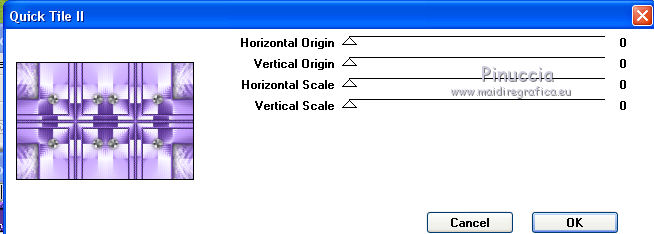 Effetti>Plugins>Carolaine and Sensibility - CS-DLines. 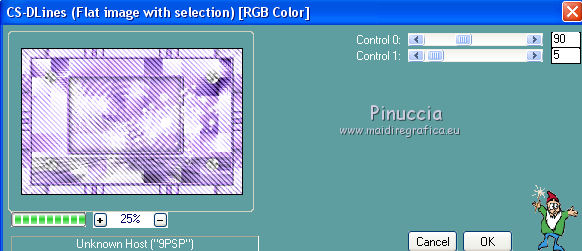 Selezione>Deseleziona. 18. Apri il tube della donna e vai a Modifica>Copia. Torna al tuo lavoro e vai a Modifica>Incolla come nuovo livello. Immagine>Ridimensiona, se necessario (per l'esempio 65%), tutti i livelli non selezionato. Immagine>Rifletti. Sposta  il tube a sinistra. il tube a sinistra.Effetti>Effetti 3D>Sfalsa ombra, a scelta. 19. Apri il tube titre e vai a Modifica>Copia. Torna al tuo lavoro e vai a Modifica>Incolla come nuovo livello. Colorizza e posiziona  a tuo piacimento. a tuo piacimento.20. Selezione>Seleziona tutto. Immagine>Aggiungi bordatura, 10 pixels, simmetriche, con il tuo colore di sfondo. Selezione>Inverti. Effetti>Effetti di trama>Intessitura, con i settaggi precedenti. Effetti>Effetti di bordo>Aumenta di più. Effetti>Effetti 3D>Smusso a incasso, con i settaggi precedenti. Selezione>Deseleziona. 21. Firma il tuo lavoro e salva in formato jpg. Versione con tube di Nicole  Versione con tube di Pascale   Le vostre versioni qui Le vostre versioni qui Puoi scrivermi se hai problemi o dubbi, o trovi un link che non funziona, o soltanto per un saluto. 24 Maggio 2021 |